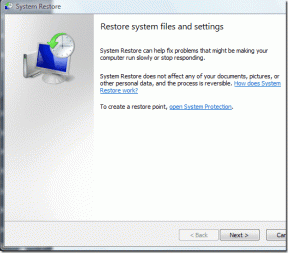Comment ajouter des détails de localisation aux photos sur Android
Divers / / April 03, 2023
L'ajout de données de localisation aux photos vous permet non seulement de vous souvenir de l'endroit où vous avez pris la photo, mais également de les organiser. Avec les détails de localisation ajoutés à vos photos, vous pouvez facilement les rechercher plus tard dans l'application Galerie. De plus, vous pouvez afficher vos photos sur une carte pour revisiter de bons souvenirs de vos vacances et de vos voyages.

Si tout ce qui précède semble intéressant, la bonne nouvelle est qu'il est assez facile d'ajouter des détails de localisation à vos photos sur Android. Nous allons vous montrer comment ajouter manuellement et automatiquement des données de localisation à vos photos sur Android. Les solutions impliquent l'utilisation de l'application native Gallery sur votre Android ou de l'application Google Photos. Si vous n'avez pas l'application Google Photos sur votre Android, installez-la. Et si vous le faites, assurez-vous qu'il est mis à jour avec la dernière version.
Google Photos pour Android
Comment ajouter des détails de localisation aux photos sur Android
L'ajout d'informations de localisation à vos photos est un processus simple. Vous pouvez utiliser le Application Google Photos ou l'application Galerie du fabricant de votre téléphone. Voici comment vous pouvez vous y prendre.
1. Ajouter des détails de localisation aux photos dans l'application Google Photos
Si votre smartphone fonctionne sous Android, il y a de fortes chances que Google Photos soit votre application Galerie par défaut. Si tel est le cas, suivez les étapes suivantes pour ajouter des détails de localisation aux photos sur votre Android. Vous pouvez également télécharger l'application Google Photos sur le Play Store.
Étape 1: Ouvrez l'application Google Photos et sélectionnez la photo à laquelle vous souhaitez ajouter des informations de localisation.
Étape 2: Appuyez sur l'icône du menu à trois points verticaux dans le coin supérieur droit. Dans la section Détails, appuyez sur Ajouter un emplacement dans le menu qui apparaît.


Note: Vous ne pouvez ajouter des données de localisation qu'aux photos sauvegardées à l'aide de Google Photos.
Étape 3: Tapez le nom de l'emplacement et sélectionnez parmi les options suggérées.


Si vous souhaitez ajouter des détails de localisation à plusieurs photos, procédez comme suit :
Étape 1: Dans l'application Google Photos, sélectionnez plusieurs photos et appuyez sur l'option Modifier l'emplacement en bas.
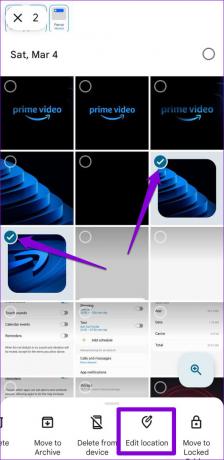
Étape 2: Entrez le nom de l'emplacement et sélectionnez parmi les options disponibles.


2. Ajouter des détails de localisation aux photos dans l'application Galerie
Plusieurs téléphones Android sont livrés avec une application Galerie dédiée pour vous permettre de visualiser des photos et des vidéos. Dans ce cas, vous pouvez utiliser les étapes suivantes pour ajouter des détails de localisation aux photos à l'aide de l'application Galerie. Notez que ces captures d'écran ont été prises sur un téléphone Samsung Galaxy et que les options de menu ou la disposition peuvent différer selon la marque et la version Android de votre téléphone.
Étape 1: Lancez l'application Galerie sur votre téléphone et ouvrez la photo à laquelle vous souhaitez ajouter des données de localisation.
Étape 2: Appuyez sur l'icône de menu à trois points verticaux dans le coin inférieur droit et sélectionnez Détails.


Étape 3: Appuyez sur l'option Modifier.

Étape 4: Appuyez sur l'icône plus à côté de "Aucune information de localisation".
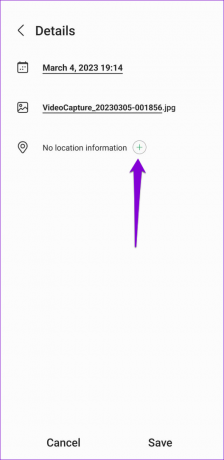
Étape 5 : Dans la vue de la carte, vous pouvez soit déposer manuellement une épingle sur l'emplacement, soit saisir le nom du lieu dans la zone de recherche. Ensuite, appuyez sur Terminé en bas.

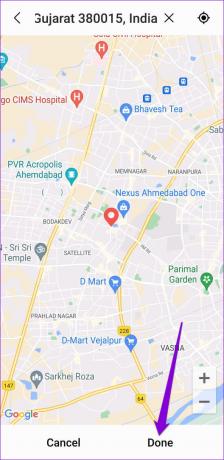
Étape 6 : Enfin, appuyez sur Enregistrer pour confirmer.
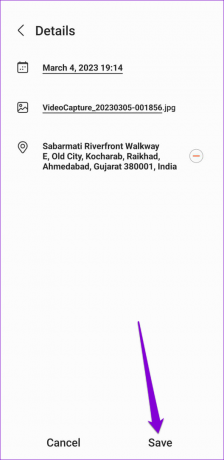
Si vous souhaitez ajouter des détails de localisation à plusieurs photos à la fois, le processus est similaire. Voici les étapes que vous pouvez suivre.
Étape 1: Dans l'application Galerie, sélectionnez les photos auxquelles vous souhaitez ajouter des détails de localisation. Appuyez sur l'icône du menu à trois points verticaux dans le coin inférieur droit et sélectionnez Modifier l'emplacement.
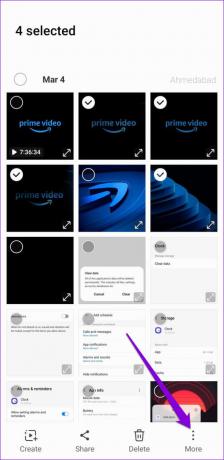

Étape 2: Dans la vue de la carte, recherchez l'emplacement que vous souhaitez ajouter, puis appuyez sur Terminé en bas.
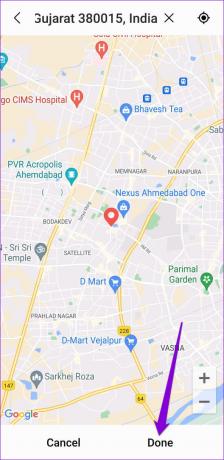
C'est à peu près ça. L'application Galerie mettra à jour les balises de localisation pour les photos sélectionnées.
Comment configurer votre Android pour ajouter automatiquement des détails de localisation aux photos
L'ajout manuel de détails de localisation aux photos est une tâche fastidieuse. Vous pouvez configurer le Application appareil photo sur votre Android pour ajouter automatiquement des détails de localisation aux photos au fur et à mesure que vous les prenez. Voici comment:
Étape 1: Ouvrez l'application Appareil photo sur votre téléphone et appuyez sur l'icône Paramètres en forme d'engrenage pour l'ouvrir.

Étape 2: Activez la bascule à côté des balises d'emplacement.

Notez que l'application Appareil photo peut avoir un nom différent, mais l'idée est d'activer automatiquement le marquage de localisation pour chaque photo que vous capturez. Après cela, votre Android ajoutera automatiquement les détails de localisation aux photos.
Comment modifier les détails de localisation des photos sur Android
Bien qu'Android fasse du bon travail en ajoutant lui-même l'emplacement à vos photos, les informations peuvent parfois être inexactes ou incomplètes. Ainsi, vous souhaiterez peut-être modifier manuellement les informations de localisation de vos photos. Voici comment procéder.
1. Modifier les détails de localisation des photos dans l'application Google Photos
Étape 1: Dans l'application Google Photos, sélectionnez la photo pour laquelle vous souhaitez modifier les informations de localisation. Vous pouvez également sélectionner plusieurs photos pour modifier les détails de leur emplacement en même temps.

Étape 2: Appuyez sur l'option Modifier l'emplacement en bas.

Étape 3: Tapez l'emplacement correct dans la zone de texte en haut et sélectionnez parmi les options disponibles.


2. Modifier les détails de l'emplacement des photos dans l'application Galerie
Selon la marque et le modèle de votre Android, il aura une application Galerie dédiée qui affiche les détails de localisation du téléphone. Vous pouvez utiliser la galerie pour modifier les détails de l'emplacement. Et si tu utiliser l'application Samsung Gallery, procédez comme suit pour modifier les détails de localisation des photos :
Étape 1: Ouvrez l'application Galerie et sélectionnez les photos pour lesquelles vous souhaitez modifier les détails de localisation. Appuyez sur l'icône du menu à trois points verticaux dans le coin inférieur droit et sélectionnez Modifier l'emplacement.
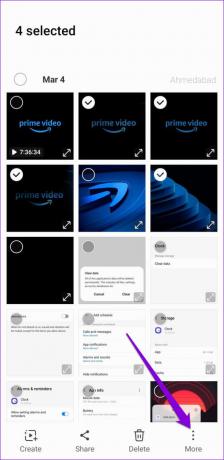

Étape 2: Dans la vue de la carte, recherchez l'emplacement ou placez une épingle à l'emplacement correct, puis appuyez sur Terminé.

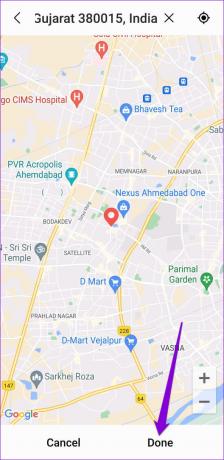
Des détails qui comptent
Bien que l'ajout de données de localisation à vos photos puisse être amusant et utile, il est important d'être prudent lorsque vous partagez des photos avec des balises de localisation. Si la vie privée est une préoccupation, il vaut mieux supprimer les données de localisation des photos avant de les partager.
Dernière mise à jour le 15 mars 2023
L'article ci-dessus peut contenir des liens d'affiliation qui aident à soutenir Guiding Tech. Cependant, cela n'affecte pas notre intégrité éditoriale. Le contenu reste impartial et authentique.
Écrit par
Pankil Shah
Pankil est un ingénieur civil de profession qui a commencé son parcours en tant qu'écrivain chez EOTO.tech. Il a récemment rejoint Guiding Tech en tant qu'écrivain indépendant pour couvrir les procédures, les explications, les guides d'achat, les trucs et astuces pour Android, iOS, Windows et Web.